1. 概述编辑
1.1 版本
| 报表服务器版本 |
|---|
| 11.0 |
1.2 预期效果
当我们制作图表时,希望图表能使用图片作为标签,跟随图形显示。
例如用条形图表示排名时,预期效果如下图所示:
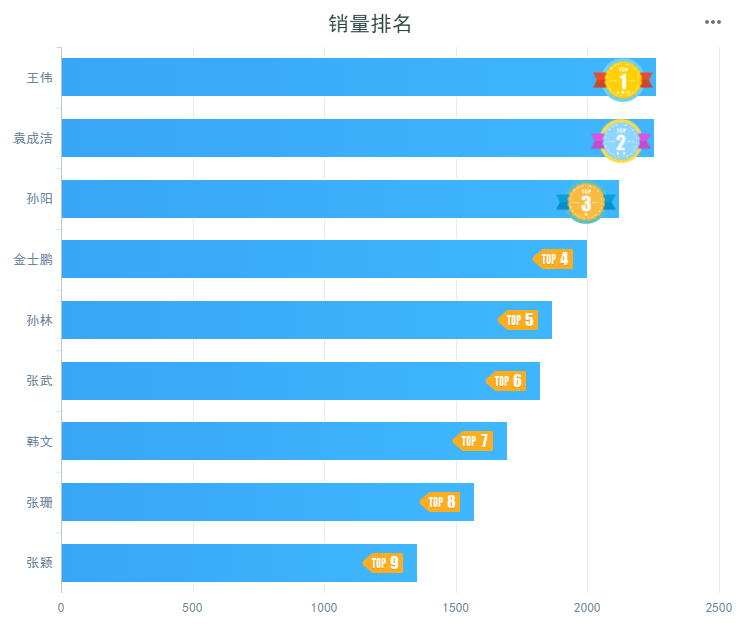
1.3 实现思路
图表标签使用「自定义」,通过 HTML 代码实现。
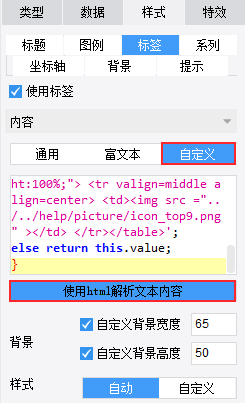
2. 示例一编辑
2.1 准备数据
点击设计器左上角「文件>新建普通报表」,选择模板主题为「清爽科技」。
新建数据库查询 ds1,输入 SQL 语句为:SELECT 销售员,sum(销量) as 销量 FROM 销量 group by 销售员 order by 销量 desc,将销量表中的销售员及对应的总销量取出,并降序排序。如下图所示:
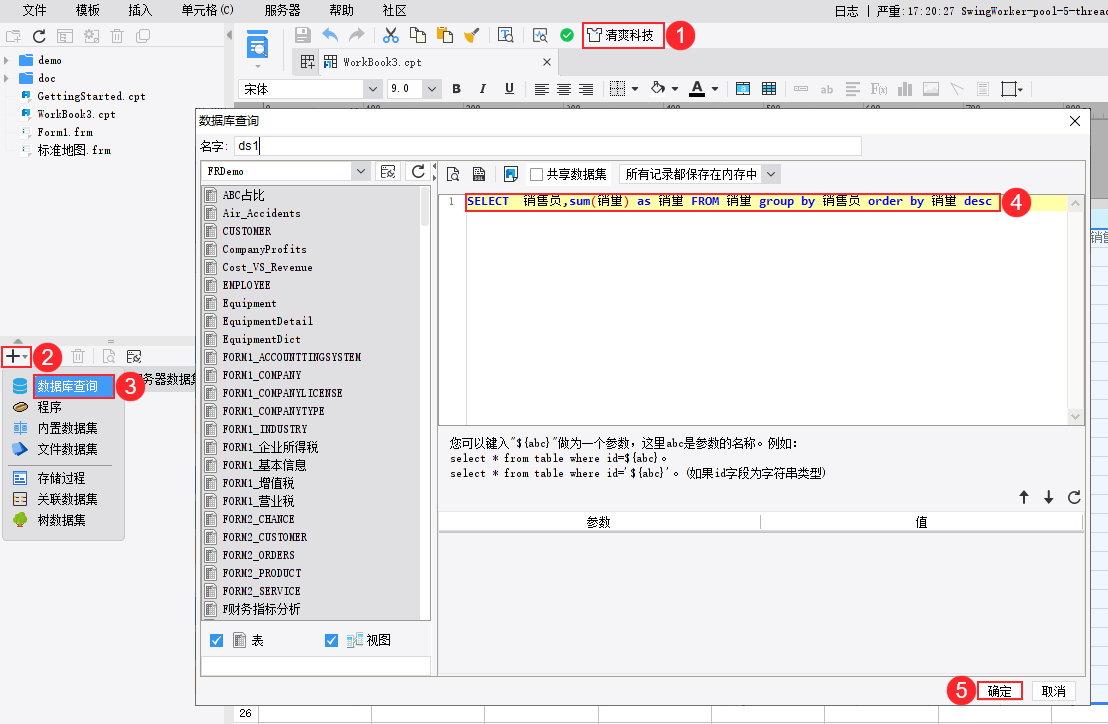
2.2 设置纸张大小
本例中的图表会稍微大一些,为了模板在预览时不分页展示,先在「模板>页面设置」中将纸张大小调大一点,如下图所示:
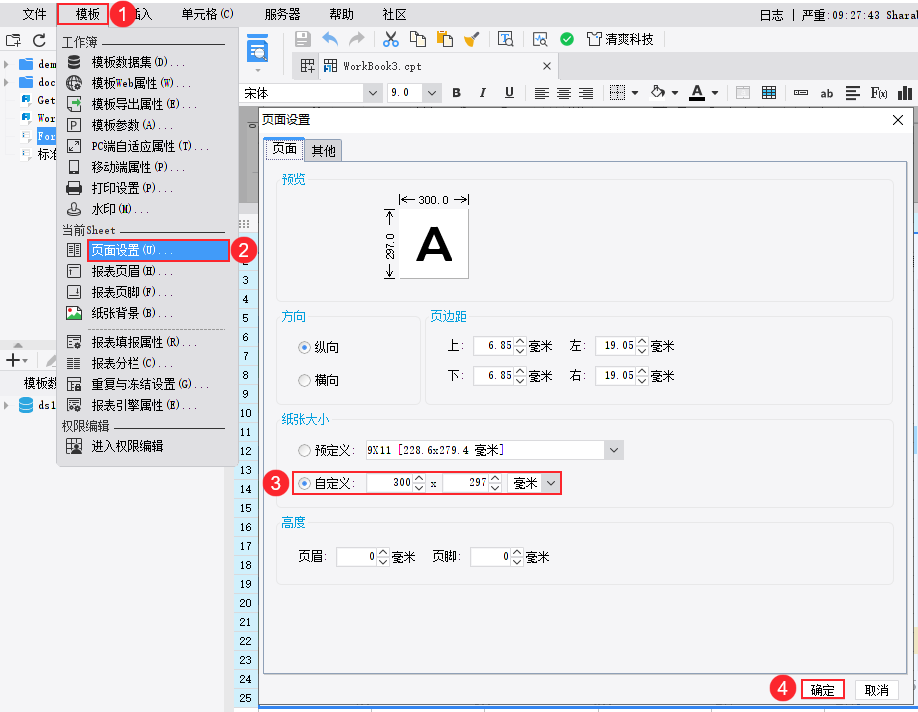
2.3 设计报表
2.3.1 插入图表
先合并一片单元格区域,再插入「条形图」。如下图所示:
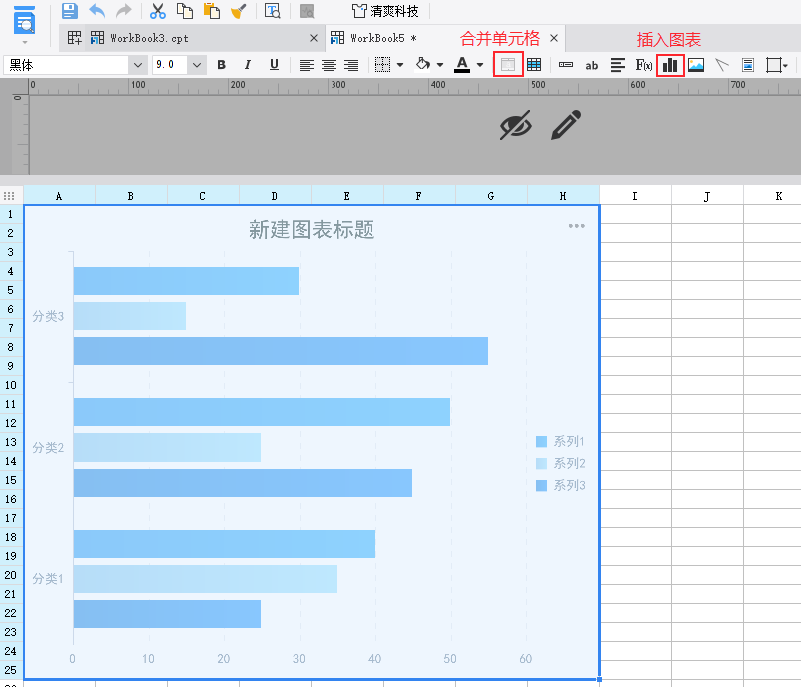
2.3.2 绑定数据
选中图表,点击右侧属性面板「单元格元素>数据」,绑定数据如下图所示:
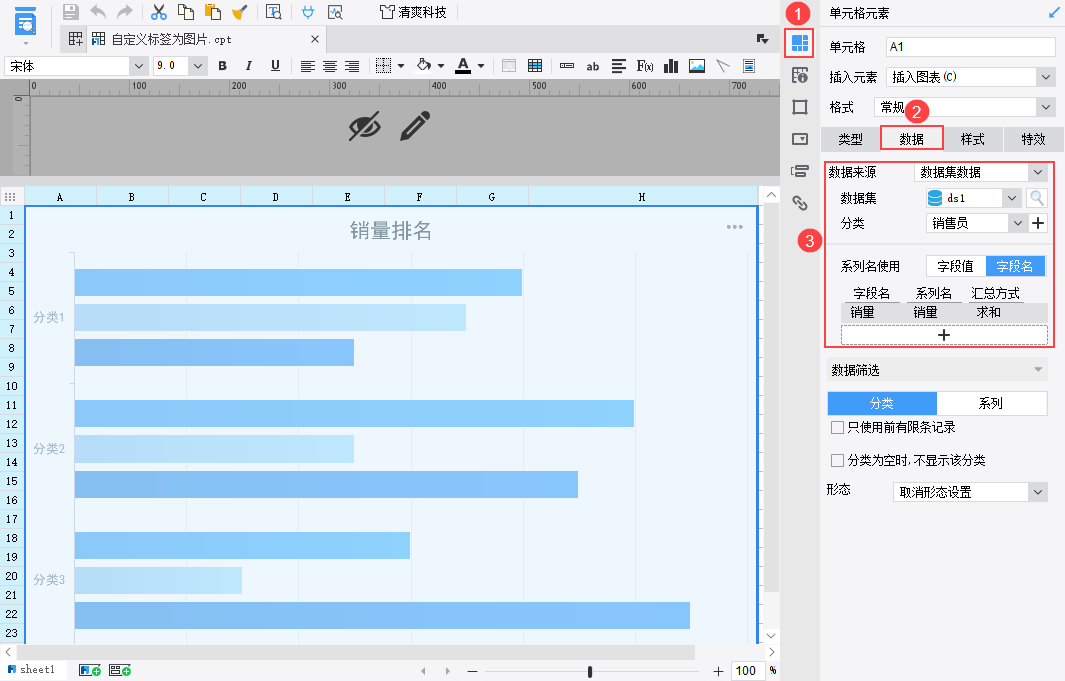
2.3.3 设置单元格数据
将数据集 ds1 中的「销售员」和「销量」字段分别拖入 I1 单元格和 J1 单元格,拖入后选中两列单击鼠标右键,将其隐藏。如下图所示:
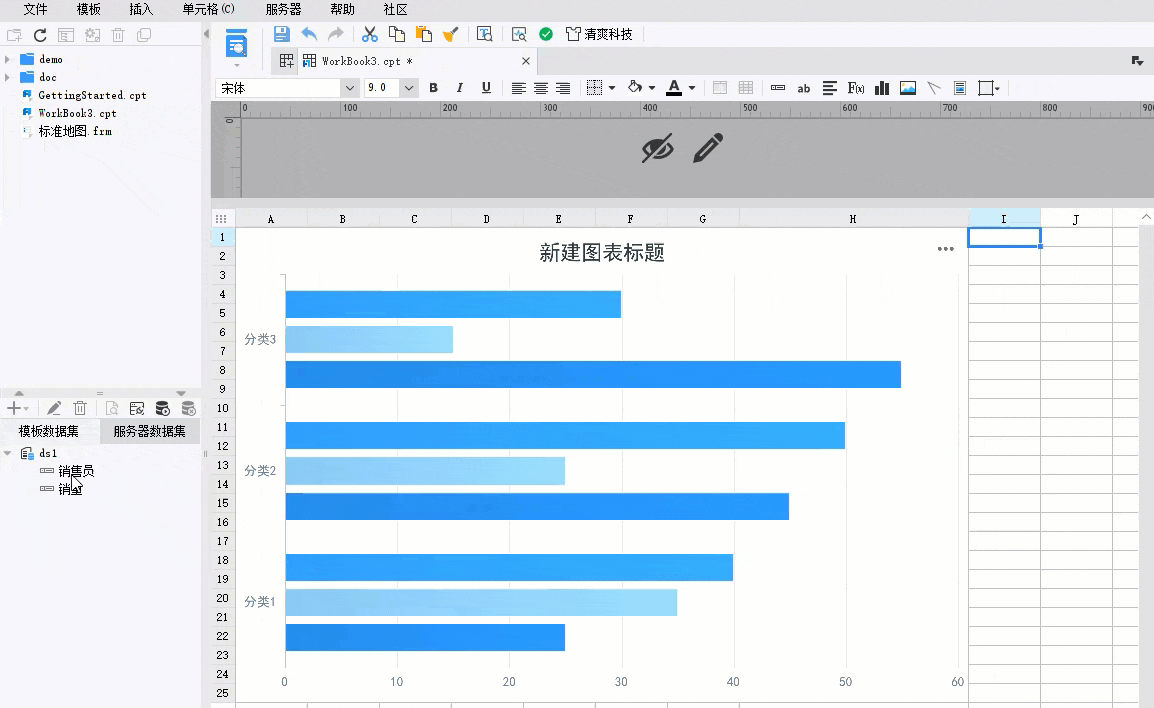
2.3.4 设置图表标签
选中图表,点击右侧属性面板「单元格元素>样式>标签」,具体设置如下图所示:
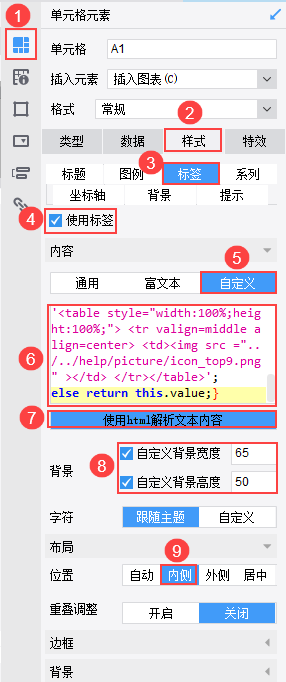
代码如下所示:
function(){
if(this.value==_g().getCellValue("J1")) return '<table style="width:100%;height:100%;"> <tr valign=middle align=center> <td><img src ="../../help/picture/icon_top1-18.png" width="62" height="50"></td> </tr></table>';
else if(this.value==_g().getCellValue("J2")) return '<table style="width:100%;height:100%;"> <tr valign=middle align=center> <td><img src ="../../help/picture/icon_top2-19.png" width="62" height="50"></td> </tr></table>';
else if(this.value==_g().getCellValue("J3")) return '<table style="width:100%;height:100%;"> <tr valign=middle align=center> <td><img src ="../../help/picture/icon_top3-20.png" width="62" height="50"></td> </tr></table>';
else if(this.value==_g().getCellValue("J4")) return '<table style="width:100%;height:100%;"> <tr valign=middle align=center> <td><img src ="../../help/picture/icon_top4.png" ></td> </tr></table>';
else if(this.value==_g().getCellValue("J5")) return '<table style="width:100%;height:100%;"> <tr valign=middle align=center> <td><img src ="../../help/picture/icon_top5.png" ></td> </tr></table>';
else if(this.value==_g().getCellValue("J6")) return '<table style="width:100%;height:100%;"> <tr valign=middle align=center> <td><img src ="../../help/picture/icon_top6.png" ></td> </tr></table>';
else if(this.value==_g().getCellValue("J7")) return '<table style="width:100%;height:100%;"> <tr valign=middle align=center> <td><img src ="../../help/picture/icon_top7.png" ></td> </tr></table>';
else if(this.value==_g().getCellValue("J8")) return '<table style="width:100%;height:100%;"> <tr valign=middle align=center> <td><img src ="../../help/picture/icon_top8.png" ></td> </tr></table>';
else if(this.value==_g().getCellValue("J9")) return '<table style="width:100%;height:100%;"> <tr valign=middle align=center> <td><img src ="../../help/picture/icon_top9.png" ></td> </tr></table>';
else return this.value;}
注1:设计器或URL 预览模板时可以通过以上代码中的相对路径 img src ="../../help/picture/xxx.png" 获取图片资源,但是把模板挂载到数据决策系统后,需要使用绝对路径获取图片,如 img src ="http://IP:port/webroot/help/picture/XXX.png",其中 IP:port 为用户自身工程的地址及端口。
注2:this.value==_g().getCellValue("J1") 即获取单元格 J1 的内容;标签值等于 J1 时,标签显示为固定图片 top1-18.png,以此类推。
注3:可通过 HTML 设置标签内容在大小范围内上下左右居中显示,当标签内容在定义的大小范围内无法完全显示时,截断显示。
代码中使用的图片保存在 %FR_HOME%\webapps\webroot\help\picture 文件夹下,由于前三名使用的图片比其他图片的尺寸大很多,所以在代码中对前三名的图片使用 width="62" height="50" 定义了宽高。
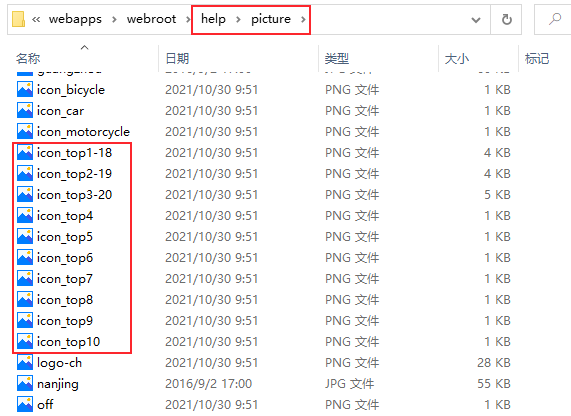
2.3.5 设置Y轴逆序
完成标签自定义后,保存预览下效果,如下图所示:
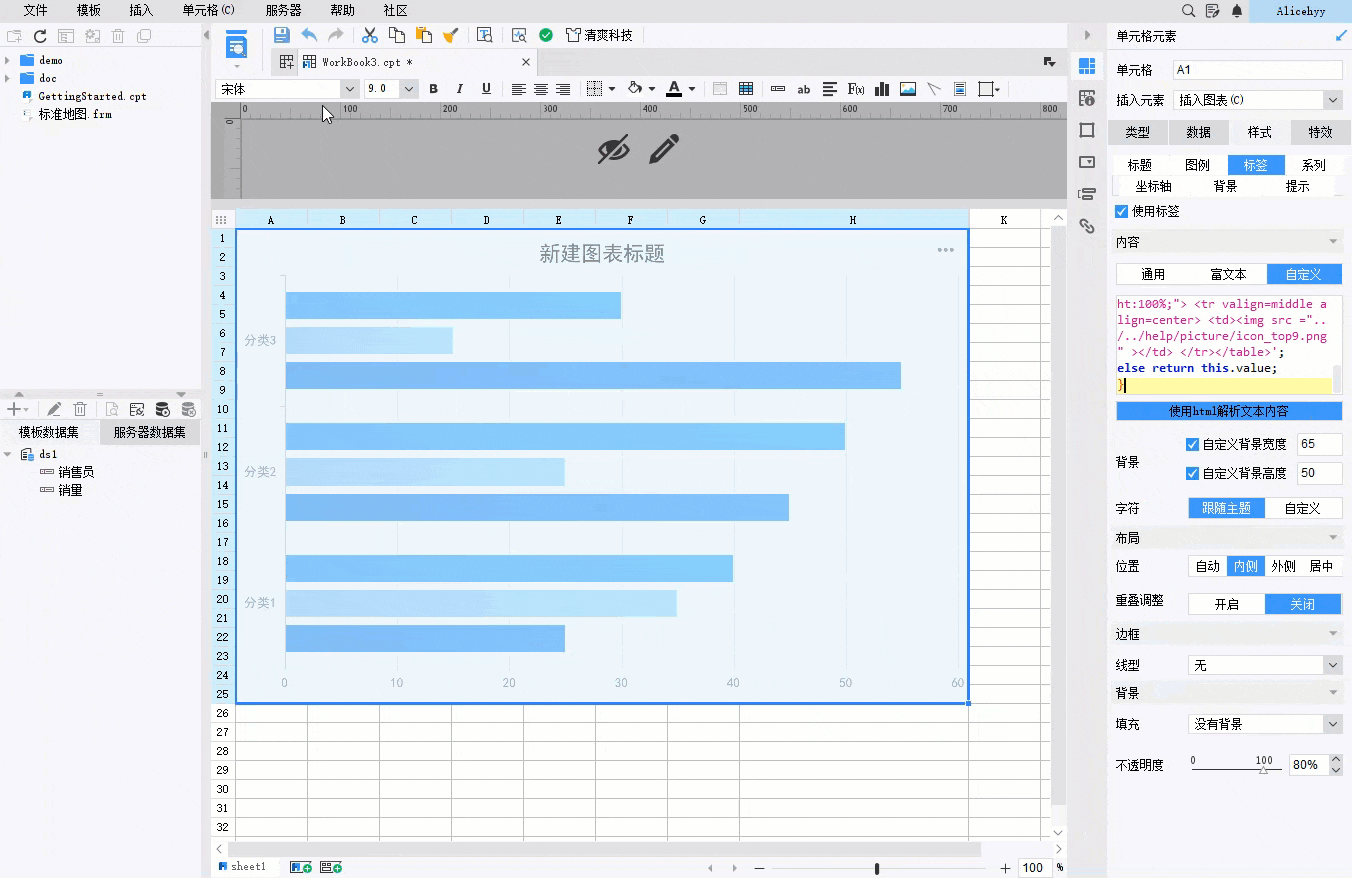
预览看到条形图从上往下是升序而不是降序,这是因为条形图的分类是从下往上排列的,所以我们需要开启 Y轴 的轴逆序。如下图所示:
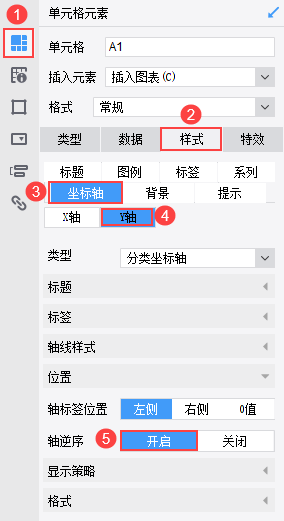
2.3.6 其他样式设置
1)选中图表,点击「单元格元素>样式>标题」,输入文本「销量排名」。如下图所示:
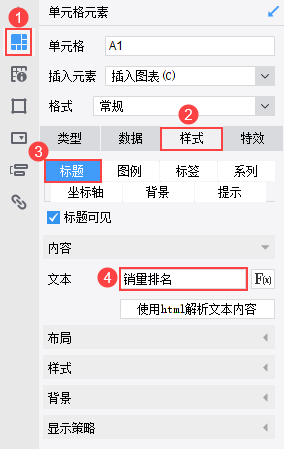
2)取消勾选图例可见,因为只有一个系列,且标题包含销量,无需再显示图例。
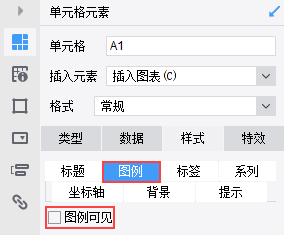
2.4 效果预览
保存报表,点击「分页预览」,效果如 1.1预期效果 所示。
注:不支持移动端。
2.5 决策报表示例
在决策报表中,支持图表和数据在一个报表块中使用,也支持图表和数据分开时使用,但是 HTML 代码中获取单元格值的方式不同,需修改为: this.value==_g().getWidgetByName("report0").getCellValue("J1")。根据实际情况修改报表块名称和单元格即可。
如上述普通报表的代码,在决策报表中为:
注1:设计器或URL 预览模板时可以通过以上代码中的相对路径 img src ="../../help/picture/xxx.png" 获取图片资源,但是把模板挂载到数据决策系统后,需要使用绝对路径获取图片,如 img src ="http://IP:port/webroot/help/picture/XXX.png",其中 IP:port 为用户自身工程的地址及端口。
注2:不支持移动端。
function(){
if(this.value==_g().getWidgetByName("report0").getCellValue("J1")) return '<table style="width:100%;height:100%;"> <tr valign=middle align=center> <td><img src ="../../help/picture/icon_top1-18.png" width="62" height="50"></td> </tr></table>';
else if(this.value==_g().getWidgetByName("report0").getCellValue("J2")) return '<table style="width:100%;height:100%;"> <tr valign=middle align=center> <td><img src ="../../help/picture/icon_top2-19.png" width="62" height="50"></td> </tr></table>';
else if(this.value==_g().getWidgetByName("report0").getCellValue("J3")) return '<table style="width:100%;height:100%;"> <tr valign=middle align=center> <td><img src ="../../help/picture/icon_top3-20.png" width="62" height="50"></td> </tr></table>';
else if(this.value==_g().getWidgetByName("report0").getCellValue("J4")) return '<table style="width:100%;height:100%;"> <tr valign=middle align=center> <td><img src ="../../help/picture/icon_top4.png" ></td> </tr></table>';
else if(this.value==_g().getWidgetByName("report0").getCellValue("J5")) return '<table style="width:100%;height:100%;"> <tr valign=middle align=center> <td><img src ="../../help/picture/icon_top5.png" ></td> </tr></table>';
else if(this.value==_g().getWidgetByName("report0").getCellValue("J6")) return '<table style="width:100%;height:100%;"> <tr valign=middle align=center> <td><img src ="../../help/picture/icon_top6.png" ></td> </tr></table>';
else if(this.value==_g().getWidgetByName("report0").getCellValue("J7")) return '<table style="width:100%;height:100%;"> <tr valign=middle align=center> <td><img src ="../../help/picture/icon_top7.png" ></td> </tr></table>';
else if(this.value==_g().getWidgetByName("report0").getCellValue("J8")) return '<table style="width:100%;height:100%;"> <tr valign=middle align=center> <td><img src ="../../help/picture/icon_top8.png" ></td> </tr></table>';
else if(this.value==_g().getWidgetByName("report0").getCellValue("J9")) return '<table style="width:100%;height:100%;"> <tr valign=middle align=center> <td><img src ="../../help/picture/icon_top9.png" ></td> </tr></table>';
else return this.value;}
详情请到文末下载模板查看。
3.示例二编辑
点击左上角文件新建可视化看板>画布大小任意,模板样式选择深色主题。
准备数据和示例一相同,故不在此处重复。
3.1设计可视化看板
3.1.1插入图表
从左侧组件栏中选择图表>点击条形图类拖拽条形图到body中;同样从左侧组件栏中选择文字>拖拽表格到body中。如下图所示:
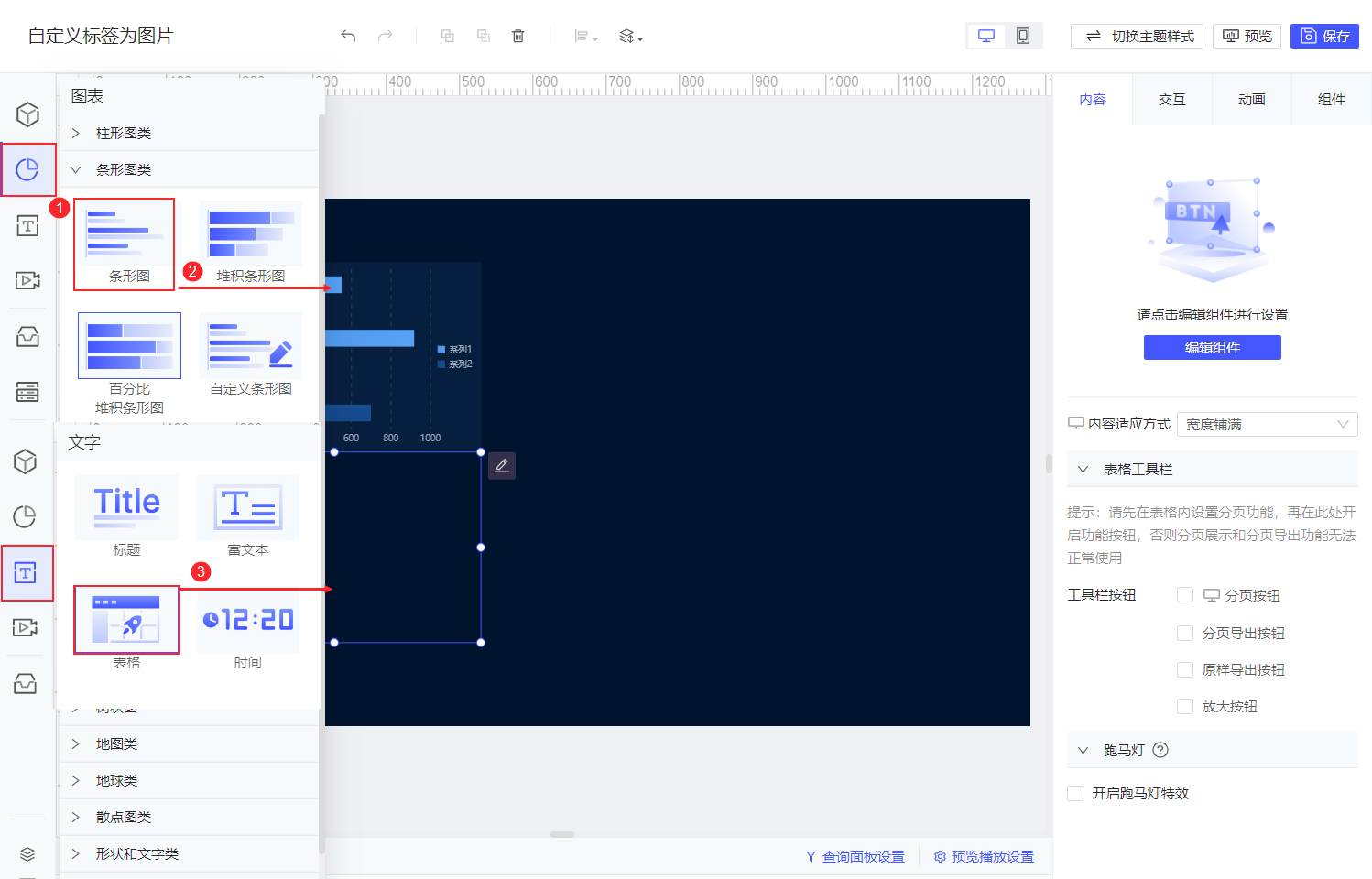
3.1.2绑定数据
条形图绑定数据和示例一相同,表格数据将将数据集 ds1 中的「销售员」和「销量」字段分别拖入 A1 单元格和 B1 单元格,并修改组件名称为表格1如下图所示:
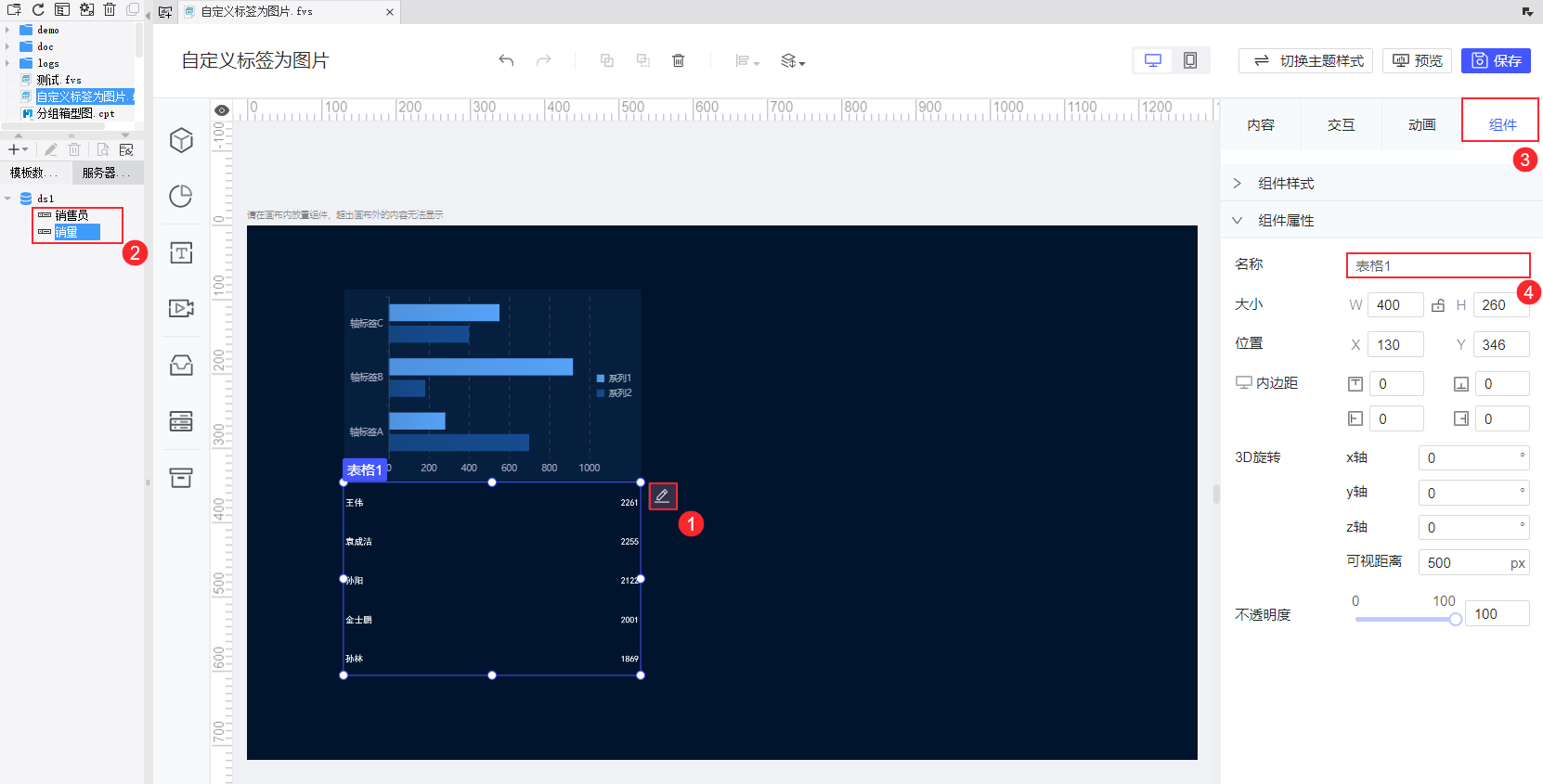
3.1.3设置图标标签
选中条形图组件>点击内容>点击样式>勾选使用标签>点击自定义>将代码粘贴到文本框中>点击使用html解析文本>勾选自定义背景宽度为65>布局位置选择内侧
注FVS中获取单元格值的方式有所不同为duchamp.getWidgetByName("表格1").getCellValue(row,col),完整代码如下:
| 点击展开更多 |
function(){ if(this.value==duchamp.getWidgetByName("表格1").getCellValue(1,2)) return '<table style="width:100%;height:100%;"> <tr valign=middle align=center> <td><img src ="../../help/picture/icon_top1-18.png" width="62" height="50"></td> </tr></table>'; else if(this.value==duchamp.getWidgetByName("表格1").getCellValue(2,2)) return '<table style="width:100%;height:100%;"> <tr valign=middle align=center> <td><img src ="../../help/picture/icon_top2-19.png" width="62" height="50"></td> </tr></table>'; else if(this.value==duchamp.getWidgetByName("表格1").getCellValue(3,2)) return '<table style="width:100%;height:100%;"> <tr valign=middle align=center> <td><img src ="../../help/picture/icon_top3-20.png" width="62" height="50"></td> </tr></table>'; else if(this.value==duchamp.getWidgetByName("表格1").getCellValue(4,2)) return '<table style="width:100%;height:100%;"> <tr valign=middle align=center> <td><img src ="../../help/picture/icon_top4.png" ></td> </tr></table>'; else if(this.value==duchamp.getWidgetByName("表格1").getCellValue(5,2)) return '<table style="width:100%;height:100%;"> <tr valign=middle align=center> <td><img src ="../../help/picture/icon_top5.png" ></td> </tr></table>'; else if(this.value==duchamp.getWidgetByName("表格1").getCellValue(6,2)) return '<table style="width:100%;height:100%;"> <tr valign=middle align=center> <td><img src ="../../help/picture/icon_top6.png" ></td> </tr></table>'; else if(this.value==duchamp.getWidgetByName("表格1").getCellValue(7,2)) return '<table style="width:100%;height:100%;"> <tr valign=middle align=center> <td><img src ="../../help/picture/icon_top7.png" ></td> </tr></table>'; else if(this.value==duchamp.getWidgetByName("表格1").getCellValue(8,2)) return '<table style="width:100%;height:100%;"> <tr valign=middle align=center> <td><img src ="../../help/picture/icon_top8.png" ></td> </tr></table>'; else if(this.value==duchamp.getWidgetByName("表格1").getCellValue(9,2)) return '<table style="width:100%;height:100%;"> <tr valign=middle align=center> <td><img src ="../../help/picture/icon_top9.png" ></td> </tr></table>'; else return this.value;} |
如图所示:
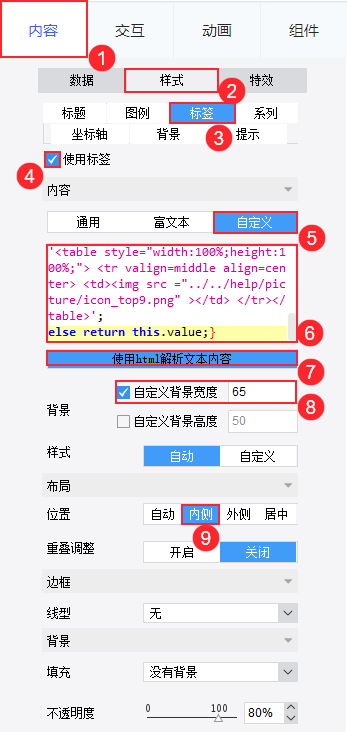
3.1.4其他样式设置
条形图其余设置与示例一相同
3.2效果预览
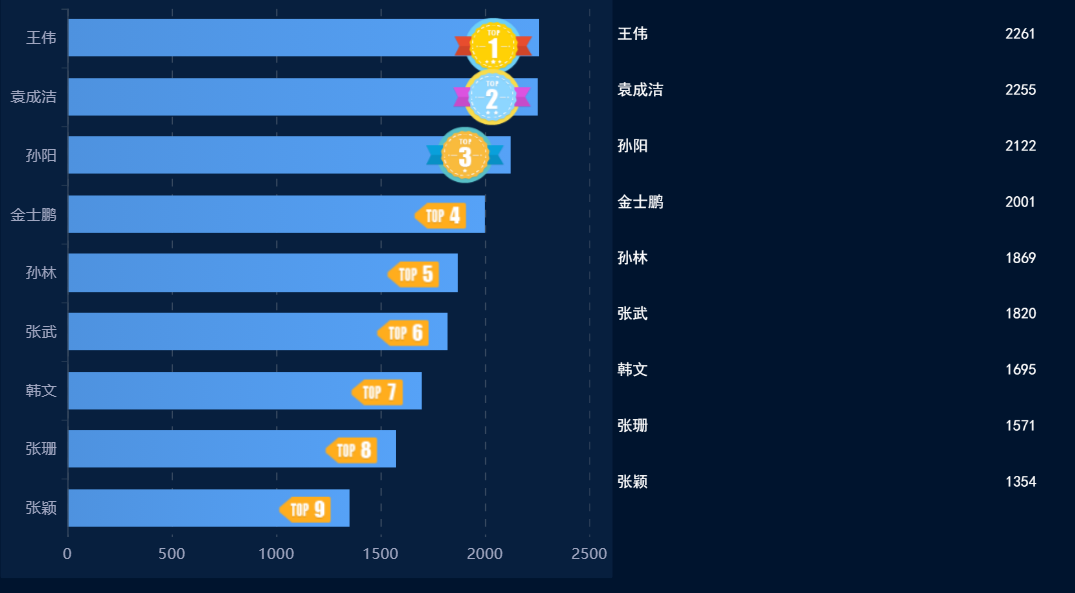
4. 示例三编辑
本例直接使用内置模板 %FR_HOME%\webapps\webroot\WEB-INF\reportlets\demo\NewChart\BarChart\自定义标签条形图.frm 做简单讲解。
首先在设计器中打开模板,直接预览,效果如下图所示:
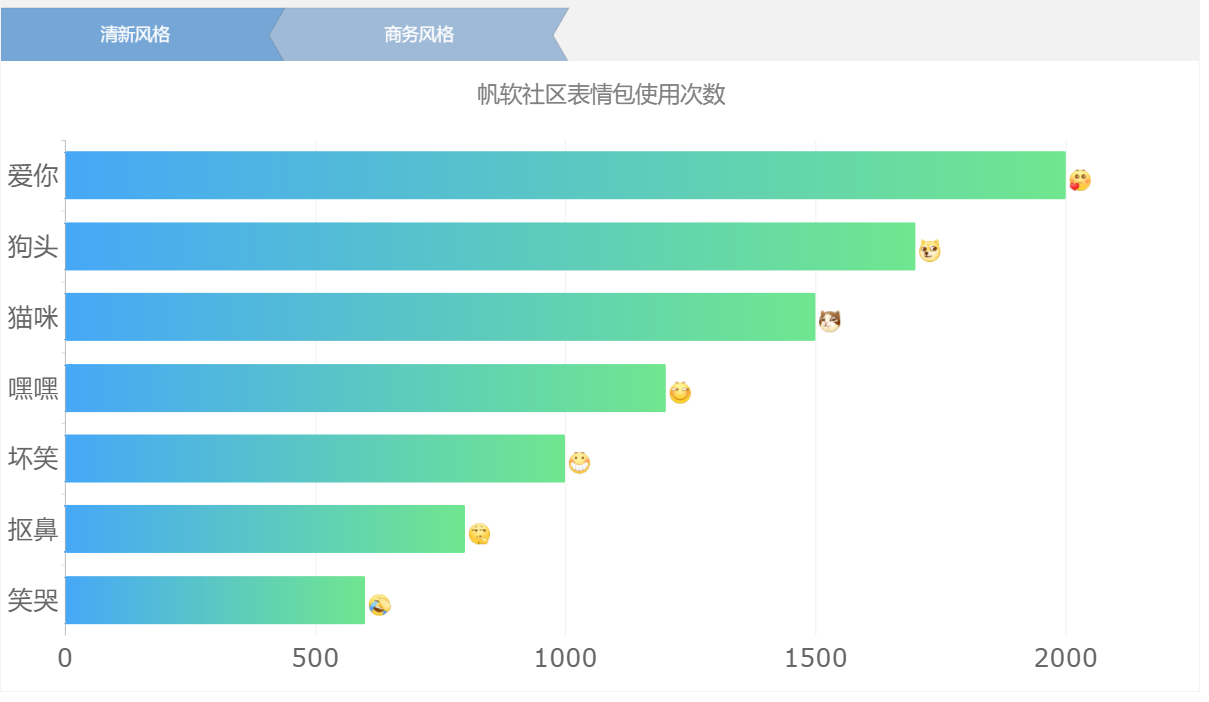
回到模板中,我们双击图表,看一下「标签」的代码,如下图所示:
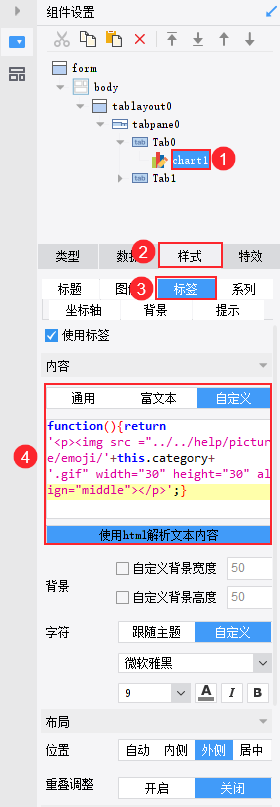
代码如下所示:
注1:设计器或URL 预览模板时可以通过以上代码中的相对路径 img src ="../../help/picture/emoji/'+this.category+'.gif" 获取图片,但是把模板挂载到数据决策系统后,需要使用绝对路径获取图片,如 img src ="http://IP:port/webroot/help/picture/emoji/'+this.category+'.gif" ,其中 IP:port 为用户自身工程的地址及端口。
注2:同时支持普通报表和决策报表,且支持移动端。
dle"></p>';}
示例二的代码和示例一的代码区别在于:示例二中引用的图片名称和条形图的分类名是相同的,所以标签的图片直接使用分类名 this.category 即可正确匹配;而示例一的图片不能直接与分类名匹配,需要先获取单元格中的值再匹配。
移动端效果如下图所示:
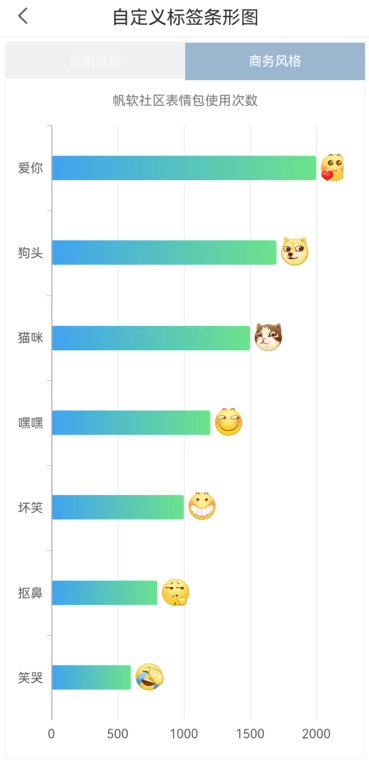
5. 模板下载编辑
1)示例一:
已完成模板可参见:
%FR_HOME%\webapps\webroot\WEB-INF\reportlets\doc\Chart\BarChart\自定义标签为图片.cpt
%FR_HOME%\webapps\webroot\WEB-INF\reportlets\doc\Chart\BarChart\自定义标签为图片.frm
点击下载模板:
2)示例二
3)示例三:
已完成模板可参见:%FR_HOME%\webapps\webroot\WEB-INF\reportlets\demo\NewChart\BarChart\自定义标签条形图.frm
点击下载模板:自定义标签条形图.frm

